はじめに:
パーソナライズを次のレベルに引き上げるために、GoogleChromeブラウザを使用するとGoogleアカウントでサインインできます。このようにして、ブラウジング体験をより良い方法でカスタマイズできるようになります。さらに、同じGoogleアカウントを使用してログインした複数のデバイス間で目的の設定を同期することもできます。あなたがする必要があるのは、公式サイトwww.google.com/chrome/からGoogleChromeをダウンロードすることだけです。ダウンロードしたら、Googleアカウントでサインインした後、インストールして使用を開始できます。ただし、何らかの理由でそのGoogleアカウントを使用したくない場合は、Google Chromeブラウザからアカウントを削除するオプションがあります。この記事では、その方法について説明します。
Linux Mint20でGoogleChromeからGoogleアカウントを削除する手順:
GoogleアカウントでGoogleChromeにログインしていて、そのアカウントをGoogle Chromeで使用する必要がなくなった場合は、以下で説明するプロセスを実行することで、そのアカウントを簡単に削除できます。
ステップ1:Google Chromeでターゲットユーザーアカウントプロファイルにアクセスする:
Linux Mint20システムでGoogleChromeブラウザーを起動した後、次の画像に示すように、ユーザーアカウントアイコンを見つけてクリックする必要があります。
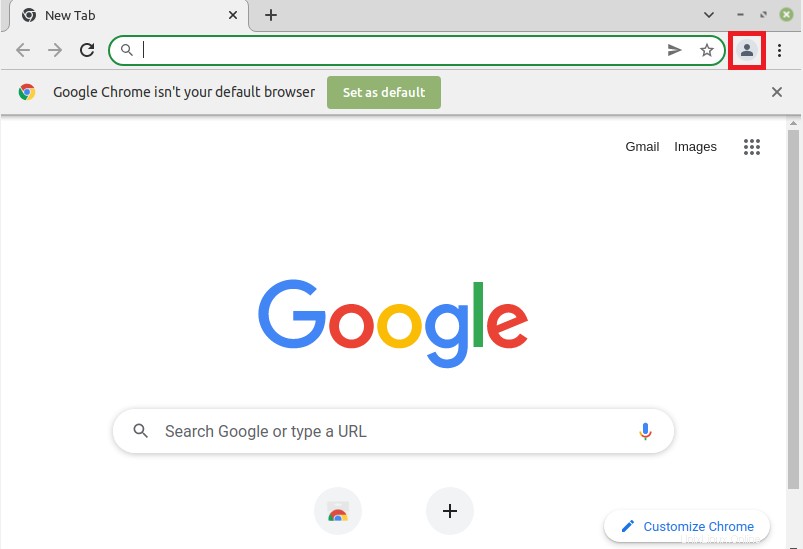
ステップ2:Google Chromeの[その他のプロファイル]アイコンをクリックします:
[その他のプロファイル]ラベルの横にある歯車のアイコンをクリックする必要があるメニューが表示されます。
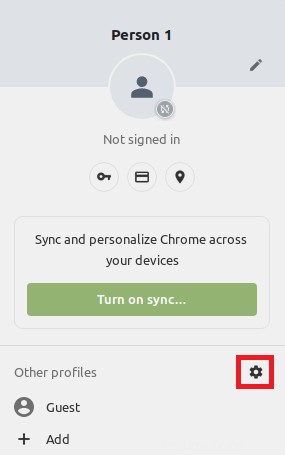
ステップ3:Google Chromeから削除するユーザーアカウントを選択します:
その歯車のアイコンをクリックすると、GoogleChromeブラウザで使用したすべてのGoogleアカウントが画面に表示されます。ここから、削除するものを見つけて、下の画像で強調表示されている関連するケバブメニューアイコンをクリックする必要があります。
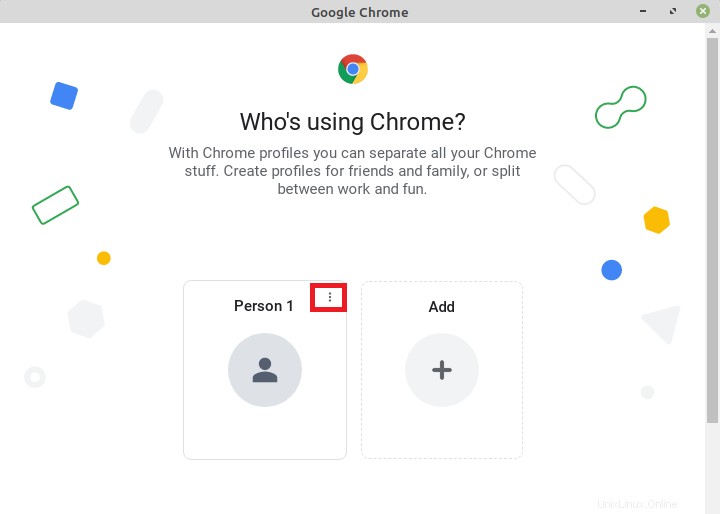
ステップ4:表示されるメニューから削除オプションを選択します:
次に、表示されるメニューから、[削除]オプションをクリックする必要があります。
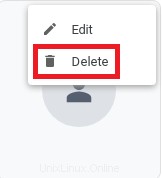
ステップ5:選択したユーザーアカウントがGoogle Chromeから削除されたことを確認します:
最後に、選択したユーザーアカウントをGoogleChromeから削除した結果として消去されるすべてのデータの詳細が表示されます。追加の確認のために、このダイアログボックスから[削除]オプションをもう一度クリックする必要があります。これを行うと、同じアカウントを使用してブラウザに再度ログインするまで、選択したユーザーアカウントがGoogleChromeブラウザから削除されます。
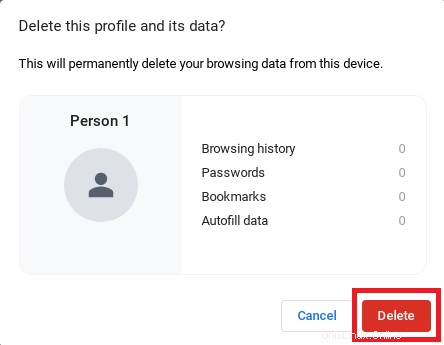
結論:
この記事では、GoogleChromeブラウザからGoogleアカウントを削除する手順について詳しく説明しました。ただし、Google ChromeからGoogleアカウントを削除する前に、その結果、つまり、削除した結果として失われるデータを十分に認識しておく必要があります。